Овај блог пост има за циљ да реши проблем „ померање тачпеда не ради ' проблем.
Како да решите проблем „Скроловање додирне табле не ради“?
Наведени проблем се може решити коришћењем следећих приступа:
- Поново покрените рачунар
- Омогући тачпед
- Ажурирајте драјвер за тачпед
- Промените показивач миша
- Поново инсталирајте драјвер додирне табле
- Вратите драјвер тачпеда
- Омогућите померање са два прста
- Исправка уређивача регистра
Хајде да истражимо сваку од метода један по један.
Поправка 1: Поново покрените рачунар
Да бисте поново покренули Виндовс, прво притисните „ Алт+Ф4 ” да покренете „ Искључите Виндовс “ искачући прозор и притисните “ У реду ” дугме:
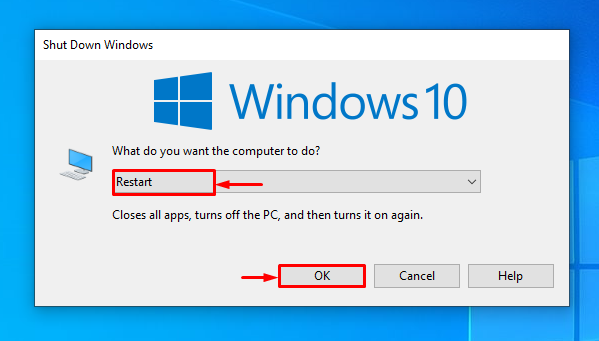
Изаберите опцију „поновно покретање“ и притисните дугме „ОК“ да бисте поново покренули Виндовс.
Исправка 2: Омогућите додирну таблу
Омогућавање тачпеда ће помоћи у решавању наведеног проблема. Из тог разлога, пре свега, откуцајте „ маин.цпл ” у Старт менију и покрените га:
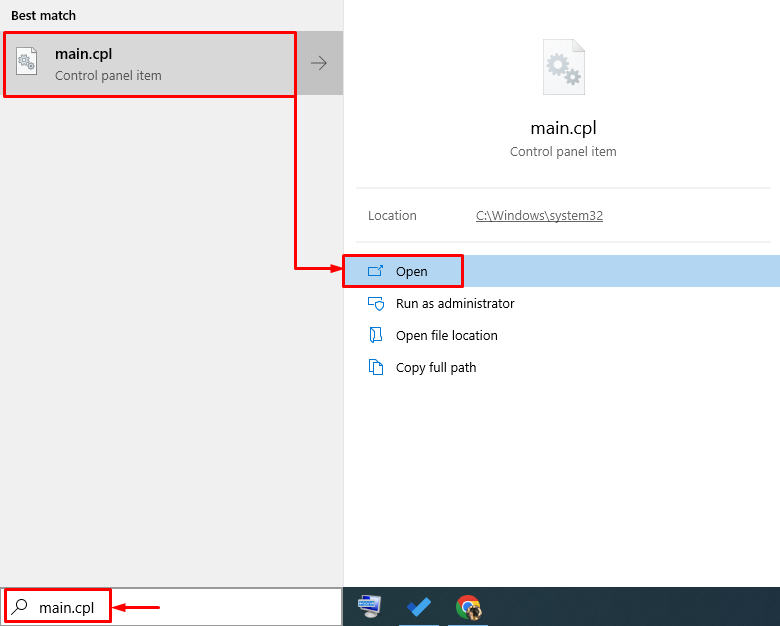
Идите на „ Подешавања ЦлицкПад-а “ и притисните „ ЦлицкПад Енабле ”:
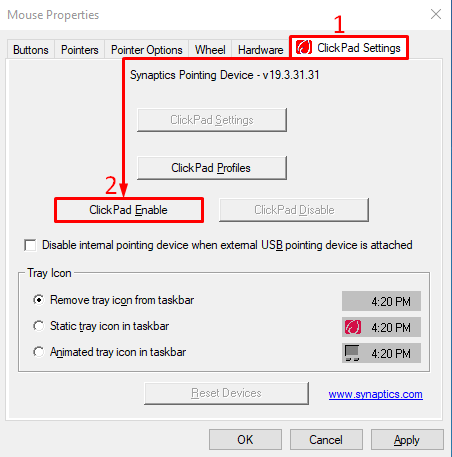
На крају, притисните „ У реду ” дугме:
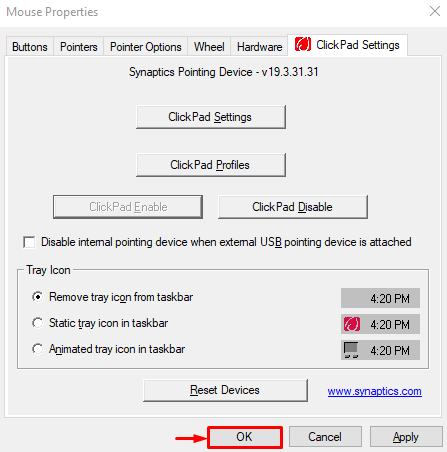
Ово ће омогућити клик пад.
<х2 ид='3' Исправка 3: Ажурирајте драјвер за додирну таблу
Наведени проблем се може решити ажурирањем драјвера за тоуцхпад. Да бисте то урадили, покрените „ Менаџер уређаја ” преко Старт менија:
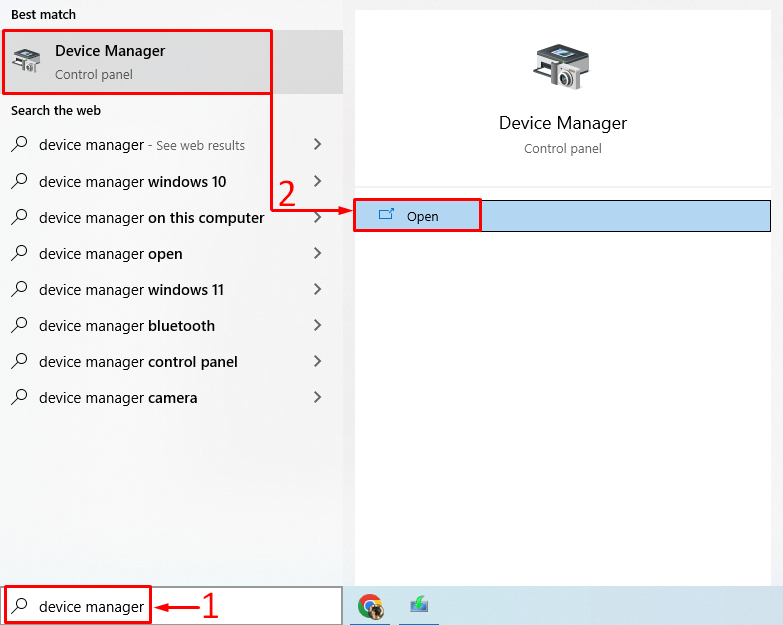
Проширите „ Мишеви и други показивачки уређаји ' листа. Кликните десним тастером миша на драјвер тачпеда и изаберите „ Ажурирати драјвер ”:
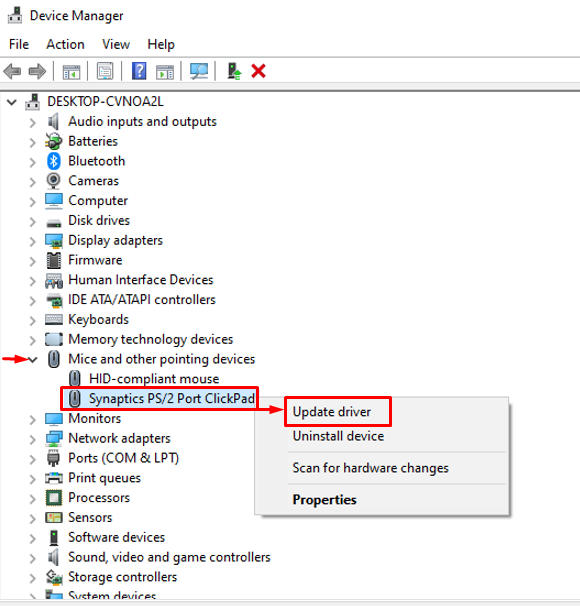
Менаџер уређаја је почео да тражи ажурирања управљачког програма тачпеда:
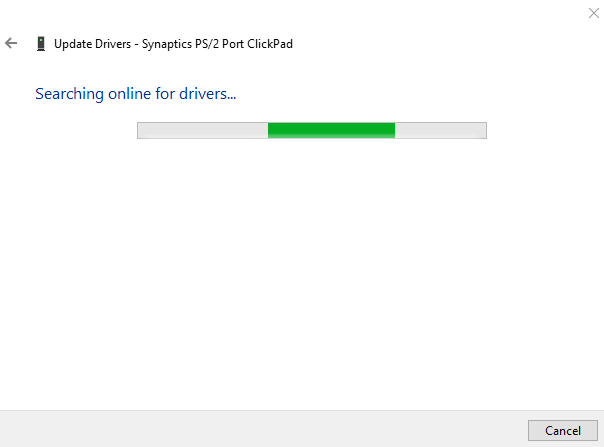
Ово ће инсталирати најновији управљачки програм за тоуцхпад, ако је доступан.
Исправка 4: Промените показивач миша
Пре свега, покрените “ Контролна табла ” из Виндовс Старт менија:
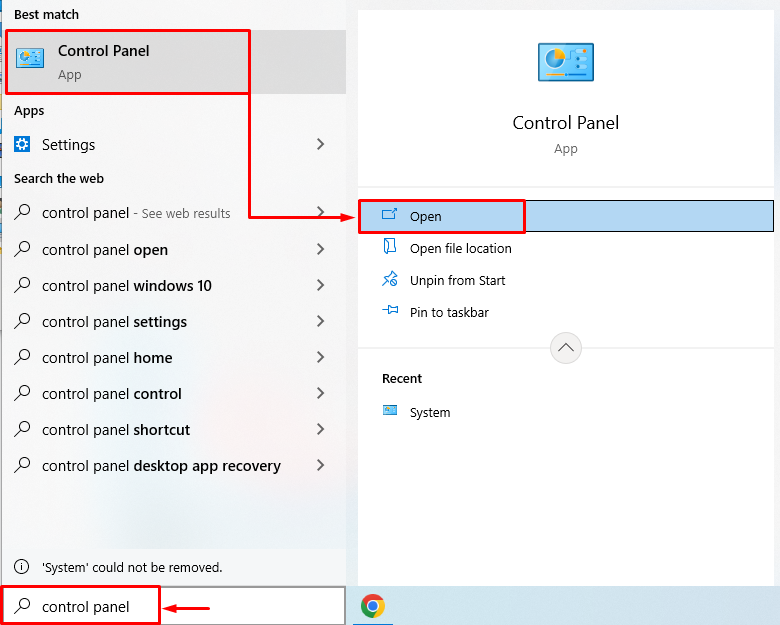
Кликните на ' Хардвер и звук ' подешавање:
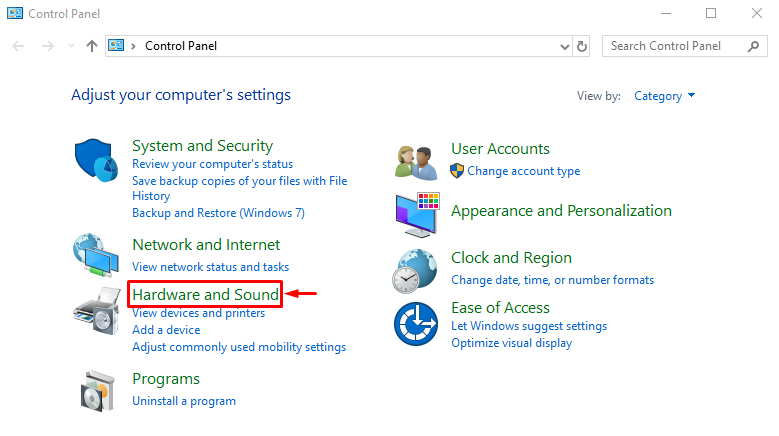
Кликните на ' Миш ' опција:

Идите на „ Поинтерс ” одељак. Кликните на ' Шема ' испустити. Изаберите жељену шему показивача:
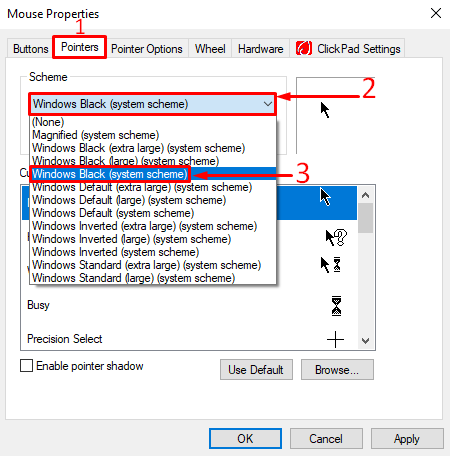
Након што изаберете шему показивача, притисните „ У реду ” дугме:
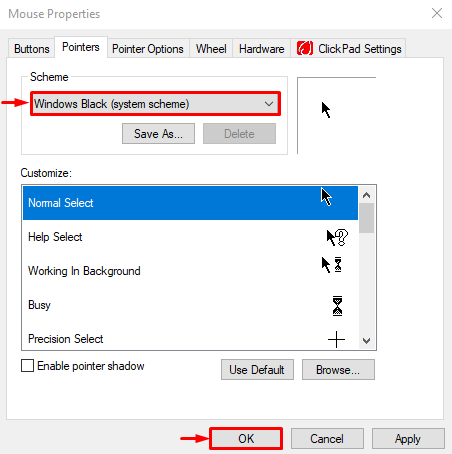
Поправка 5: Поново инсталирајте управљачки програм додирне табле
Поновно инсталирање драјвера тачпеда ће помоћи у решавању наведене грешке. Да бисте то урадили, пре свега, покрените „ Менаџер уређаја ”. Проширите „ Мишеви и други показивачки уређаји ”. Пронађите управљачки програм тачпеда. Кликните десним тастером миша на њега и покрените „ Деинсталирајте уређај ”:
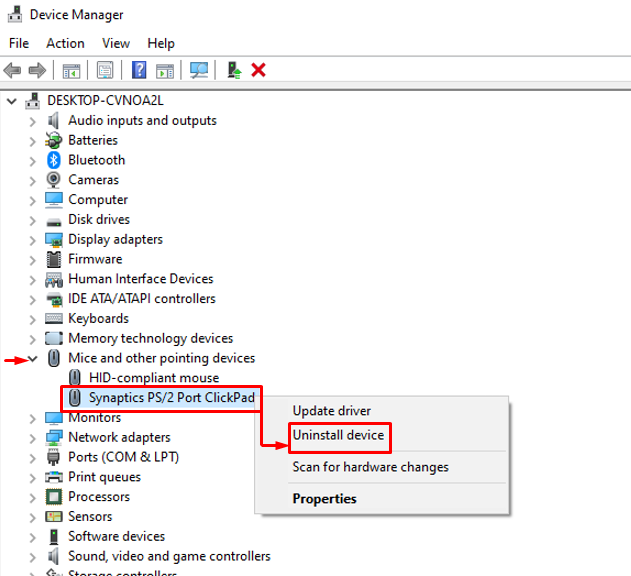
Окидач ' Деинсталирај ”:
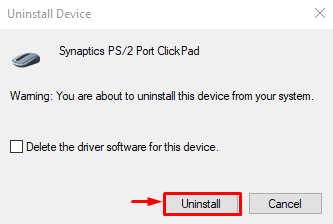
Кликните на ' поступак ” и изаберите „ Скенирајте промене у хардверу ”:
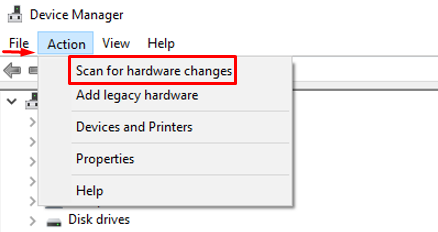
Као што видите, драјвери тачпеда су поново инсталирани:
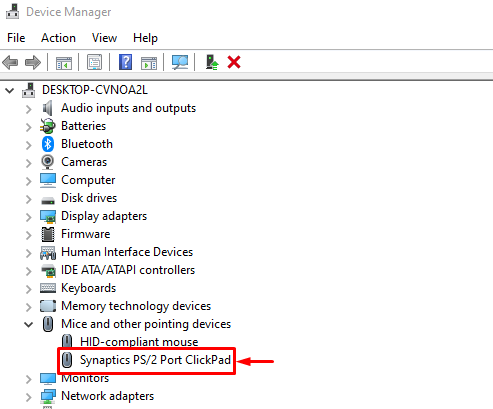
Поправка 6: Вратите управљачки програм додирне табле
Прво покрените “ Менаџер уређаја ” преко менија Старт. Проширите „ Мишеви и други показивачки уређаји ' листа. Кликните десним тастером миша на драјвер тачпеда и изаберите „ Својства ”:
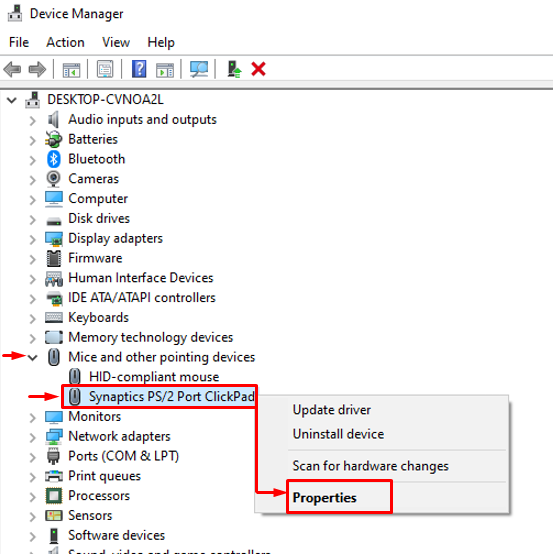
Идите на „ Возач ” и кликните на „ Ролл Бацк Дривер ” возач:
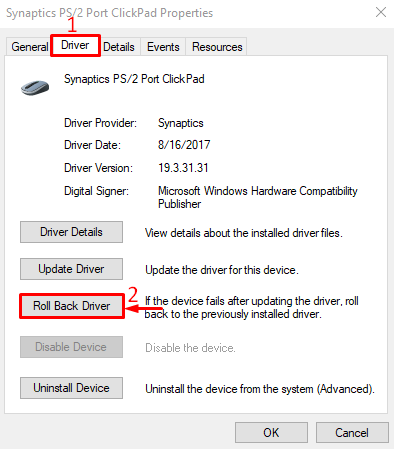
Изаберите одговарајући разлог и притисните „ да ” дугме:
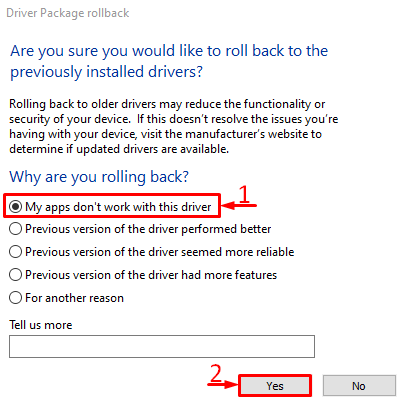
Погоди ' да ” да поново покренете Виндовс:
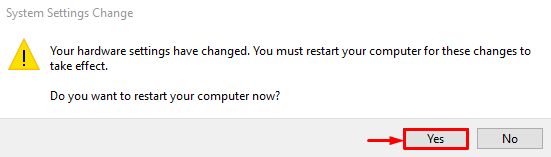
Након поновног покретања Виндовс-а, проверите да ли је проблем решен или не.
Исправка 7: Омогућите померање са два прста
Прво откуцајте „ Маин.цпл ” у менију Старт и покрените га. Идите на „ ЦлицкПад Сеттингс ” и изаберите „ ЦлицкПад Сеттингс ' опција:
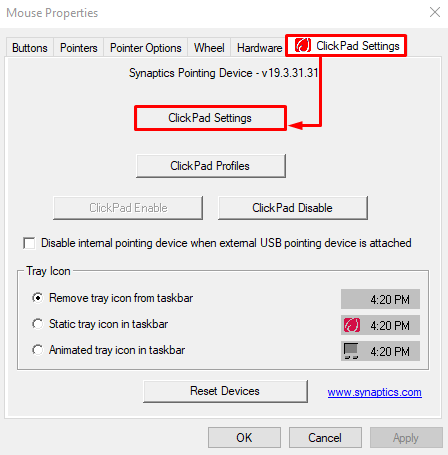
Означите квачицу “ Померање са два прста ” и притисните „ У реду ” дугме:
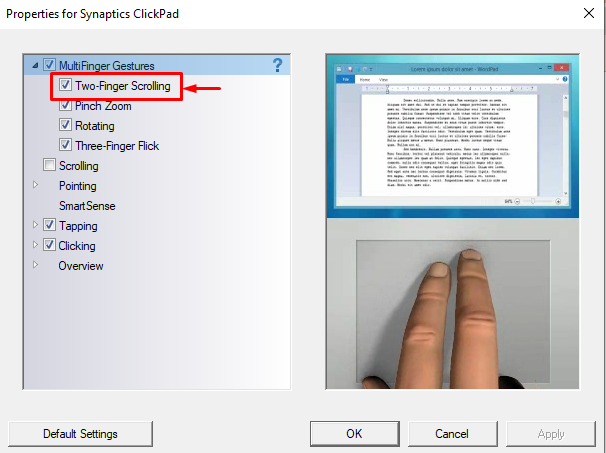
Померање са два прста је успешно омогућено.
Исправка 8: Искључите миш
Понекад тачпед не ради јер је миш прикључен. Из тог разлога, искључите миш са рачунара и проверите да ли је грешка исправљена.
Закључак
Проблем са померањем тачпеда који не ради може се решити коришћењем различитих метода, укључујући поновно покретање рачунара, омогућавање тачпеда, ажурирање драјвера тачпеда, промену показивача миша, поновно инсталирање драјвера тачпеда, омогућавање померања са два прста или искључивање миша. Овај блог је показао различите методе за решавање наведеног проблема.